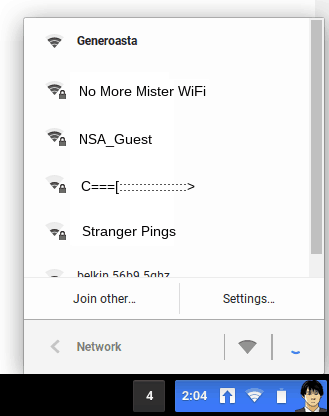Как да извлечете текст от клетка в Excel
Microsoft Excel Герой / / September 26, 2023

Публикувано

Искате ли да извлечете текст от клетка в Microsoft Excel? Това ръководство ви превежда през използването на функциите LEFT, RIGHT, MID или FIND, за да направите това.
Microsoft Excel се простира далеч отвъд обикновеното въвеждане и анализ на данни. Можете да го използвате за създаване на сложни електронни таблици, които ви позволяват да сортирате огромни набори от данни. Можете да използвате електронни таблици, за да извършвате трудни изчисления, създавайте графики, и още.
Някои от по-основните функции на Excel обаче могат да бъдат еднакво полезни, когато става въпрос за организиране и управление на данни. Ако се опитвате да извлечете текст от клетка в Excel, има няколко метода, които можете да използвате, за да постигнете това.
Ето няколко начина, по които можете да извлечете текст от клетка в Microsoft Excel.
Използване на функциите LEFT, MID и RIGHT
За да извлечете текст от клетка в Excel, можете да използвате една от няколко вградени функции, като например НАЛЯВО, MID, или ДЯСНО функции.
Всяка от тези три функции извлича определен брой знаци от текстов низ. Това може да бъде от клетка (използвайки препратки към клетки) или от низ в самата формула. Имената (ЛЯВО, ДЯСНО и СРЕДНО) се отнасят за началните точки.
Например, ако използвате LEFT, ще определите броя знаци, започващи отляво, които искате да запазите. По същия начин, използвайки RIGHT, броят и позицията на символите ще започнат отдясно.
Създаване на формула с помощта на НАЛЯВО или НАДЯСНО
За да започнете, отворете вашата електронна таблица в Excel, изберете празна клетка и щракнете върху лентата с формули, така че мигащият курсор да е активен. Оттам нататък можете въведете вашата формула. Функциите ЛЯВО и ДЯСНО следват същия модел. Например:
=LEFT(text, character_number) or =RIGHT(text, character_number)
- Сменете текст с текстов низ (в кавички) или препратка към клетка.
- Сменете символ_номер с броя знаци, които искате да извлечете, като започнете от най-лявата или дясната позиция.
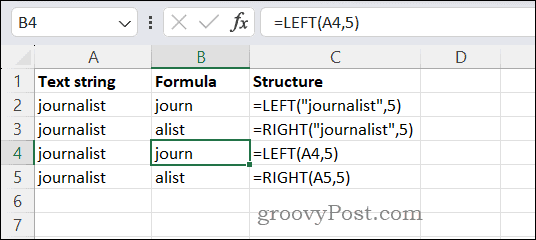
Например, за да извлечете първите пет знака от думата журналист, като използвате ЛЯВО, трябва да въведете:
=LEFT("journalist",5)
По същия начин, за да извлечете последните пет знака с помощта на RIGHT, трябва да въведете:
=RIGHT("journalist",5)
Ако думата журналист беше в клетка A4, бихте написали следното за ЛЯВО:
=LEFT(A4,5)
За ПРАВО (ако приемем, че думата журналист е в клетка A5), вместо това бихте написали следното:
=RIGHT(A5,5)
Създаване на формула с помощта на MID в Excel
Функцията MID в Excel работи по същия начин, но ще имате допълнителен аргумент, който да вземете предвид. За да използвате MID, използвайте тази структура:
=MID(text, start_number, character_number)
- Както при ЛЯВО или ДЯСНО, текст препраща към текстов низ или препратка към клетка.
- Сменете начален_номер с позицията в текстовия низ, който искате да започнете да броите.
- Сменете символ_номер с броя знаци за преброяване и извличане.
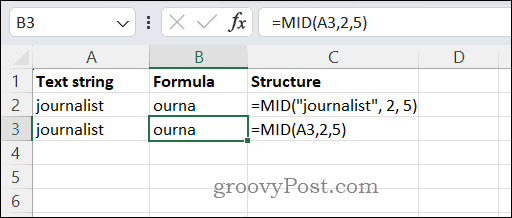
За да извлечете пет знака след първите два знака в думата журналист, трябва да използвате
=MID("journalist", 2, 5)
Ако думата беше в клетка A3, бихте написали:
=MID(A3,2,5)
След това върнатата стойност може да бъде анализирана или използвана в други части на вашата електронна таблица.
Използване на функцията FIND в Excel
The НАМИРАМ функцията в Excel се използва за намиране на мястото на номер на знак в текстов низ. Можете да използвате това, за да извлечете текст въз основа на модел или критерии за търсене. Функцията FIND използва тази структура и синтаксис:
=FIND(text_search, text, start_number)
- В тази формула, текстово_търсене се отнася до критериите за търсене, които търсите. Ако искате да извлечете определена дума, въведете я тук или можете да въведете буква. Можете директно да въведете низ за търсене във формулата или да се обърнете към препратка към клетка, която съдържа текстов низ. Ако въведете директно низа във формулата, не забравяйте да го поставите в кавички.
- The текст аргумент се отнася до низа, който анализирате - това е, от което FIND ще вземе своите знаци. Можете да въведете низ директно тук (увит в кавички) или да използвате препратка към клетка, която съдържа текстов низ.
- накрая начален_номер показва къде в текстовия низ FIND трябва да започне. Подобно на LEFT, RIGHT и MID, това се основава на броя знаци, като се започне отляво.
Ето един пример. Да приемем, че клетка A2 има заявка за търсене (куче), клетка B2 има текстов низ (Кучето се казва Бил и е добро куче.), а началният номер е 9. Има два примера за думата куче в тази заявка, така че възможните резултати могат да бъдат 5 или 40, в зависимост от стартовия ви номер.
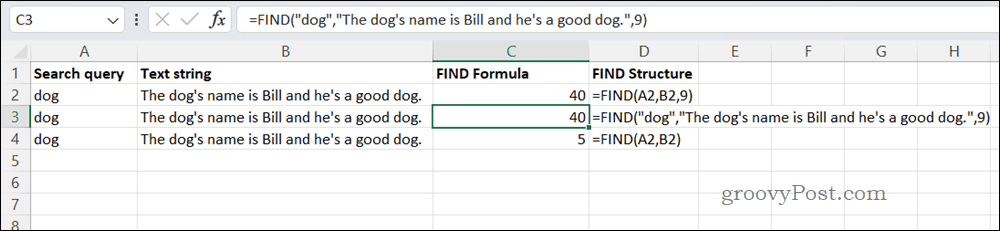
Ето примерна формула:
=FIND(A2,B2,9)
Ако заявката и текстовите низове се използват директно във формулата, бихте използвали тази формула вместо това:
=FIND("dog","The dog's name is Bill and he's a good dog.",9)
И в двата случая FIND ще се върне 40. Има само едно куче, което се брои – това е второто в поредицата. Тъй като началният номер е 9, първият пример за куче в низа е твърде рано, за да се брои. В третия ред обаче сме пропуснали началния знак. Следователно формулата се връща 5, първият случай на куче в примера.
Използване на Excel за анализ на данни
Можете бързо да извлечете текст от клетка в Excel, като използвате стъпките по-горе. Ако започвате като анализатор на данни, извличането на текст от клетки е полезно умение, което може да ви помогне да манипулирате данните си и да премахнете всичко излишно.